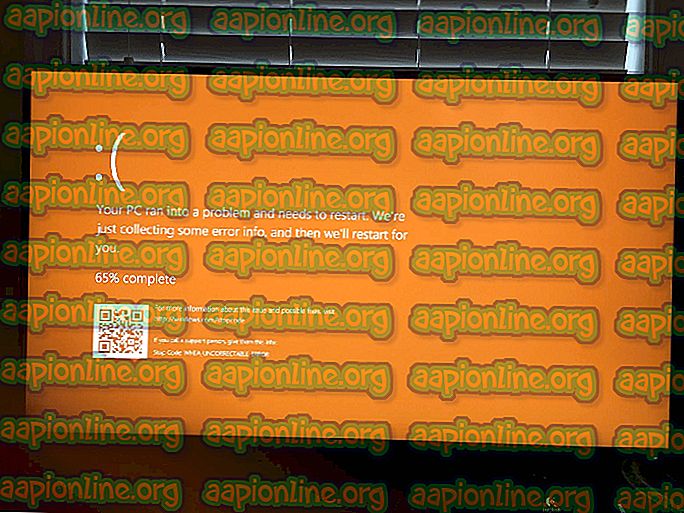Khắc phục: Ứng dụng Pandora không hoạt động trên Windows 10
Pandora là một nền tảng âm nhạc phổ biến lần đầu tiên chỉ có sẵn cho ngành công nghiệp điện thoại thông minh. Gần đây, nó đã tham gia vào thế giới máy tính để bàn và phát hành Ứng dụng cho Windows 10. Nó có thể được truy cập thông qua một trang web và ứng dụng Windows 10.

Kể từ khi phát hành, đã có một số vấn đề được báo cáo bởi người dùng ứng dụng. Ứng dụng hoàn toàn không tải hoặc khi mở, ứng dụng không tải nội dung hoặc hiển thị thông báo lỗi không rõ ràng về vấn đề có thể xảy ra.
Điều gì khiến Ứng dụng Pandora không hoạt động trong Windows 10?
Có một số lý do là tại sao Ứng dụng Pandora của bạn không hoạt động trên máy tính của bạn. Một số trong số họ được liệt kê dưới đây:
- Antivirus: Phần mềm chống vi-rút được biết là xung đột với các ứng dụng Windows 10. Vô hiệu hóa chúng có thể khiến Pandora hoạt động trở lại.
- Dịch vụ ứng dụng: Dịch vụ ứng dụng của Pandora có thể không hoạt động đúng. Đặt lại dịch vụ thường giải quyết các thông báo lỗi liên quan đến khởi chạy của nó.
- Windows Store: Pandora cũng sử dụng dịch vụ Windows Store cho hoạt động của mình. Nếu Windows Store không hoạt động đúng, Pandora cũng sẽ không hoạt động.
- Windows Update: Pandora nhận các bản cập nhật của nó thông qua mô-đun Windows Update. Nếu mô-đun Cập nhật không chạy hoặc gặp sự cố, Pandora cũng sẽ không khởi tạo.
Trước khi chúng tôi bắt đầu với các giải pháp, hãy đảm bảo rằng bạn đã đăng nhập với tư cách quản trị viên trên máy tính của mình. Hơn nữa, hãy chắc chắn rằng bạn không sử dụng bất kỳ proxy hoặc VPN nào . Bạn nên sử dụng một mạng mở và riêng tư để liên lạc. Các ứng dụng lưu trữ được biết là gây ra vấn đề nếu bạn có kết nối hạn chế với internet.
Giải pháp 1: Làm mới Windows Update
Như đã đề cập trước đó, Windows Update là một trong những thành phần chính trong việc chạy bất kỳ ứng dụng nào trên Windows bằng cách sử dụng cửa hàng. Nếu mô-đun Cập nhật không chạy đúng hoặc có các tệp cài đặt lỗi thời và bị lỗi, Pandora có thể không khởi chạy đúng hoặc gây ra thông báo lỗi. Chúng tôi sẽ làm mới mô-đun Cập nhật và kiểm tra xem điều này có giải quyết được vấn đề không.
- Nhấn Windows + R, nhập vào các dịch vụ của nhóm.mscv trong hộp thoại và nhấn Enter.
- Điều hướng xuống và tìm các dịch vụ sau:
Dịch vụ Windows Update hoặc Dịch vụ thông minh nền Windows Update

- Nhấp chuột phải vào chúng và chọn Dừng lại . Làm điều này cho cả hai dịch vụ.
- Bây giờ hãy nhấn Windows + E để khởi chạy Windows Explorer và điều hướng đến thư mục sau:
C: \ Windows \ Phần mềm phân phối \
- Chọn tất cả các nội dung, nhấp chuột phải và chọn Xóa .

- Khởi động lại máy tính của bạn và thử khởi chạy lại Pandora.
Giải pháp 2: Kết thúc quá trình Pandora
Nếu Windows Update không phải là thủ phạm khiến Pandora của bạn không hoạt động, chúng tôi có thể thử khởi động lại Dịch vụ Pandora và xem điều này có giải quyết được vấn đề không. Pandora luôn có một dịch vụ chạy trong nền. Nếu dịch vụ này không hoạt động đúng hoặc ở trạng thái lỗi, ứng dụng sẽ không khởi chạy.
- Nhấn Windows + R, gõ vào bộ dữ liệu trong hộp thoại và nhấn Enter.
- Khi ở trong Trình quản lý tác vụ, hãy tìm kiếm bất kỳ quy trình / dịch vụ nào thuộc về Pandora. Nhấp chuột phải vào nó và chọn Kết thúc nhiệm vụ .

- Bây giờ hãy thử khởi chạy lại Pandora và kiểm tra xem thông báo lỗi có được giải quyết không.
Giải pháp 3: Sự cố ứng dụng Windows
Nếu cả hai phương pháp trên không giải quyết được vấn đề, bước tiếp theo của chúng tôi là gỡ lỗi và xem Ứng dụng Windows có gây ra sự cố không. Các ứng dụng Windows Store được biết là có số lượng lỗi và xung đột trong Hệ thống.

Bạn có thể kiểm tra bài viết của chúng tôi về Khắc phục: Ứng dụng Windows 10 không hoạt động. Ở đây chúng tôi sẽ bắt đầu bằng cách cập nhật ứng dụng và thậm chí đặt lại Microsoft Store. Hãy chắc chắn rằng bạn làm theo giải pháp từ bước đầu tiên và thực hiện theo cách của bạn xuống. Ngoài ra, hãy chắc chắn rằng bạn đã đăng nhập với tư cách quản trị viên.
Giải pháp 4: Vô hiệu hóa phần mềm chống vi-rút
Nếu bạn gặp sự cố trong đó màn hình bị trống và bạn không thể tải đầy đủ Ứng dụng Pandora. Điều này có thể là do phần mềm Antivirus đang xung đột với các quy trình của ứng dụng và đưa ra kết quả dương tính giả.
Chúng tôi khuyên bạn trước tiên nên tắt Phần mềm chống vi-rút của bạn tạm thời. Nếu điều này không hoạt động, hãy xem xét gỡ cài đặt nó và sau đó kiểm tra Pandora. Bạn phải luôn sử dụng cái sau nếu bạn có sẵn Mã khóa sản phẩm chống vi-rút. Bạn có thể kiểm tra bài viết của chúng tôi về Cách Tắt Antivirus của bạn.
Giải pháp 5: Sử dụng trang web Pandora / Ứng dụng âm nhạc thay thế
Nếu không có phương pháp nào hoạt động và bạn vẫn không thể khởi chạy ứng dụng Pandora, bạn nên đảm bảo rằng nó đã được cập nhật, vv Ngay cả khi đây không phải là vấn đề, thì bạn nên xem xét sử dụng Trang web Pandora hoặc sử dụng Ứng dụng âm nhạc khác trên Windows 10.
Bạn có thể điều hướng đến trang web Pandora

Bạn cũng có thể kiểm tra Ứng dụng MetroRadio trên Microsoft Store và sử dụng nó như một giải pháp thay thế.